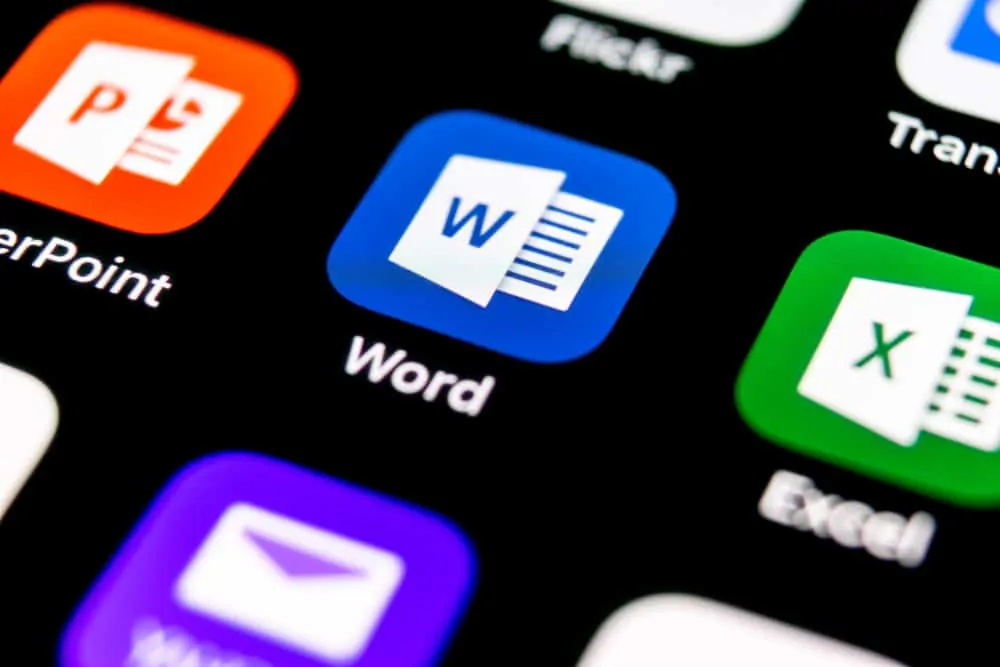
ten przewodnik itechu uczy, jak alfabetyzować w Microsoft Word.
możesz posortować listę lub tabelę w programie Microsoft word według liczby, daty lub tekstu. Następnie można układać Alfabetycznie w kolejności malejącej lub rosnącej.
ten przewodnik pokazuje różne sposoby alfabetyzacji (sortowania list lub tabel) w programie Word.
Przeglądaj tematy postów
jak Alfabetyzować listę w programie Microsoft Word
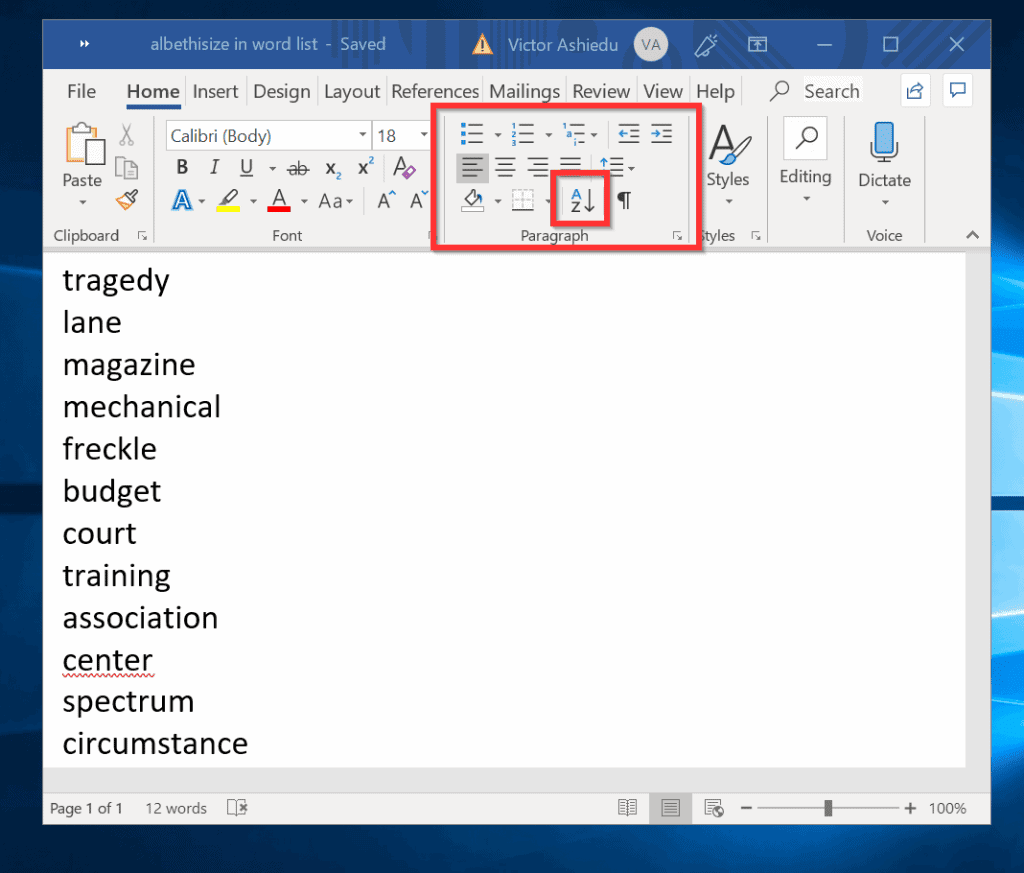
dokument programu Word na powyższym obrazku zawiera listę losowych słów. Aby uporządkować (lub posortować) listę, wykonaj poniższe czynności:
- upewnij się, że jesteś na karcie Strona główna. Następnie w sekcji Akapit kliknij Sortuj (podświetlony na obrazku). Otworzy się okno sortowania tekstu.
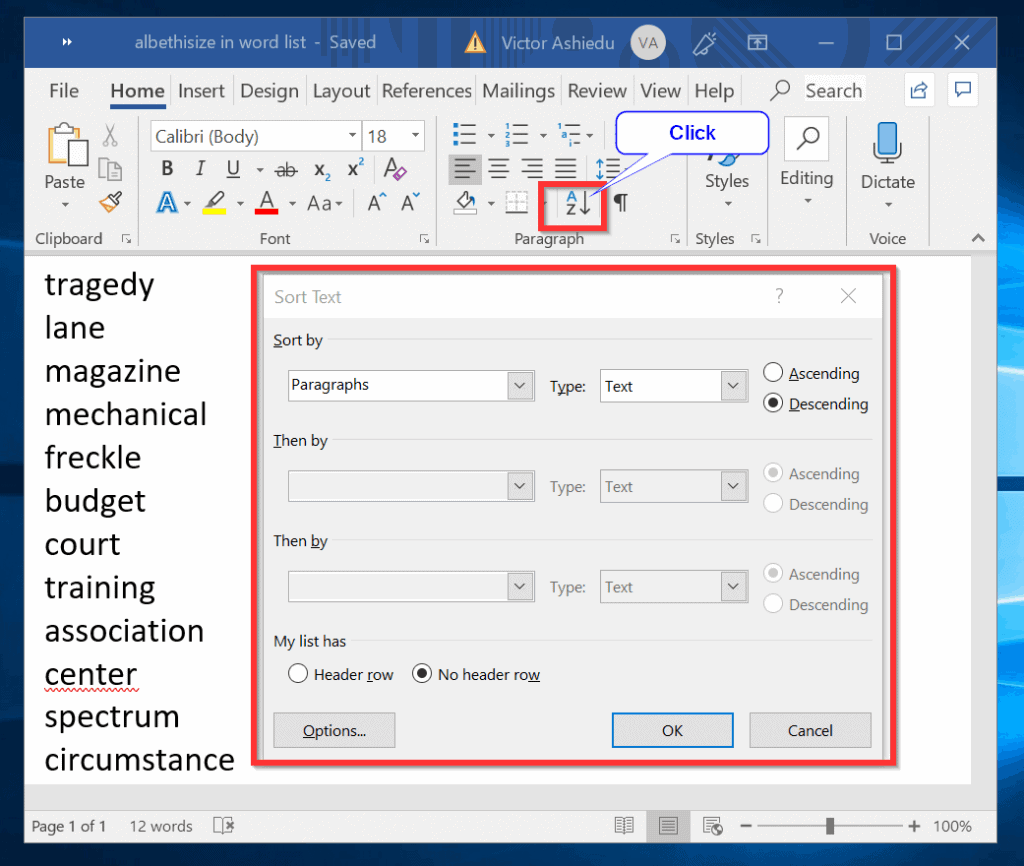
- aby posortować listę od Z do A (malejąco), kliknij Ok. Oto wynik.
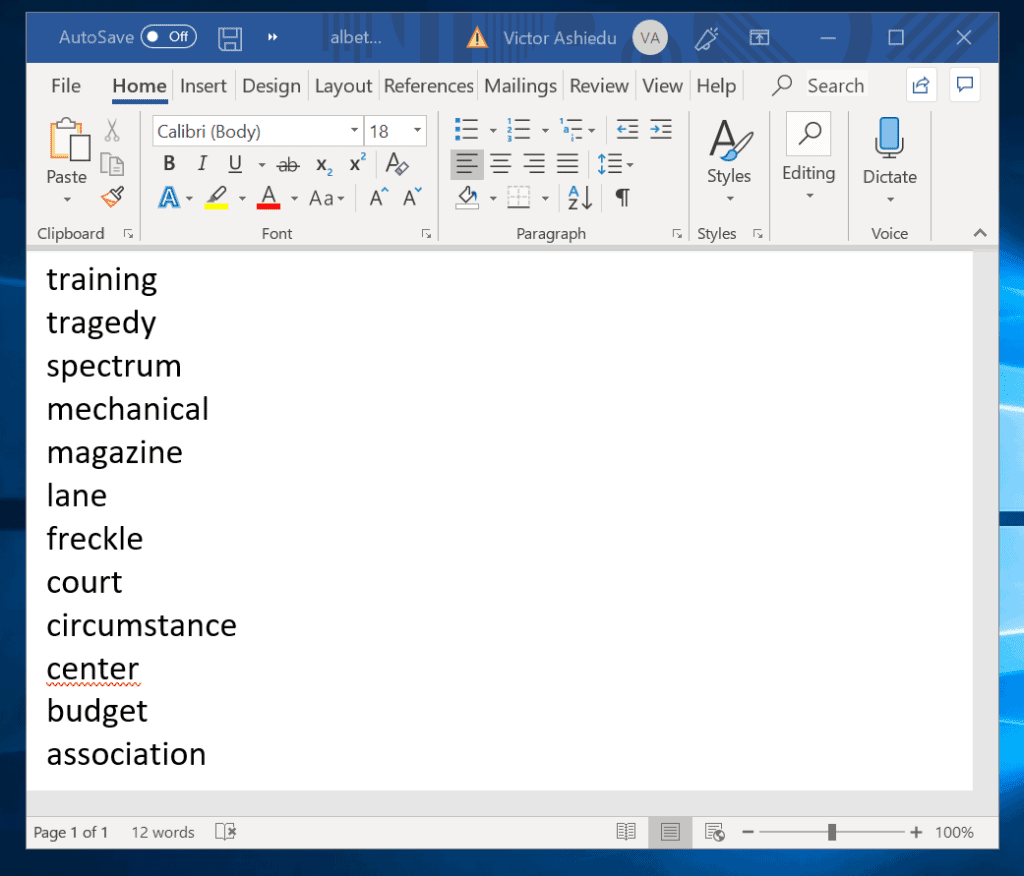
- jeśli chcesz uporządkować listę w powyższym dokumencie programu Word, kliknij Sortuj. Ale tym razem wybierz rosnąco i kliknij Ok. Zobacz wynik na drugim obrazku.

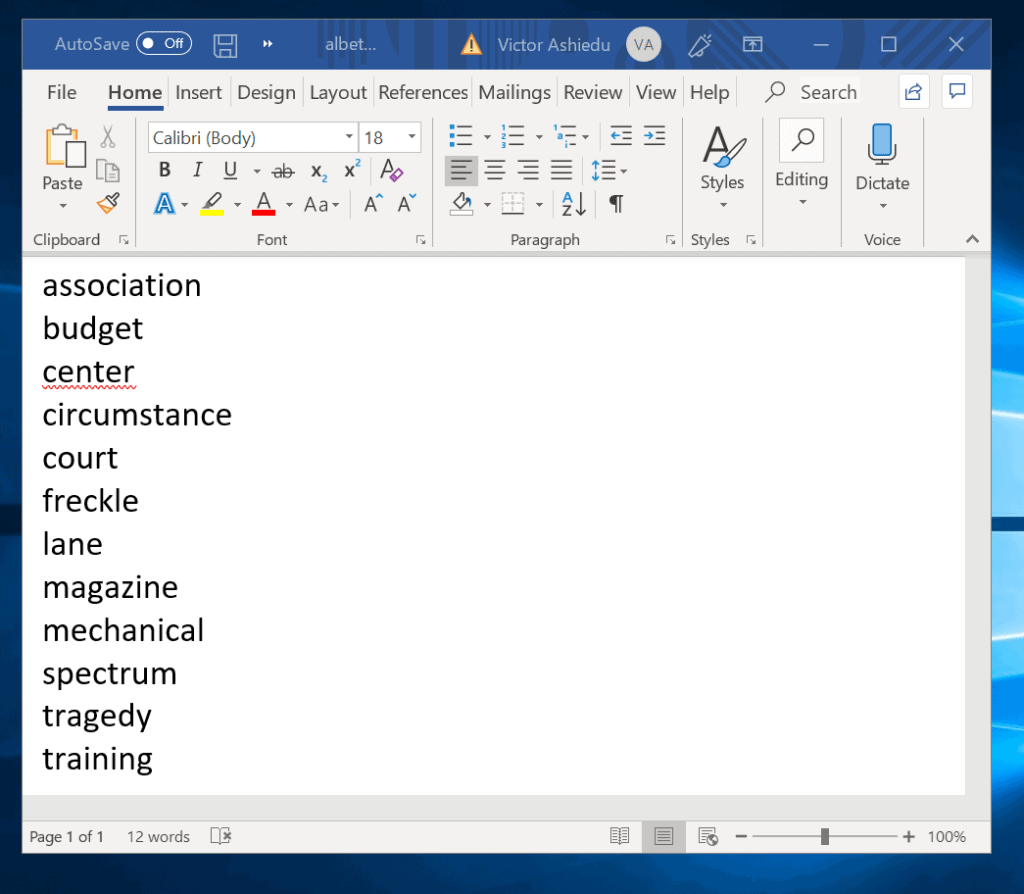
jak Alfabetyzować tabelę w programie Microsoft Word
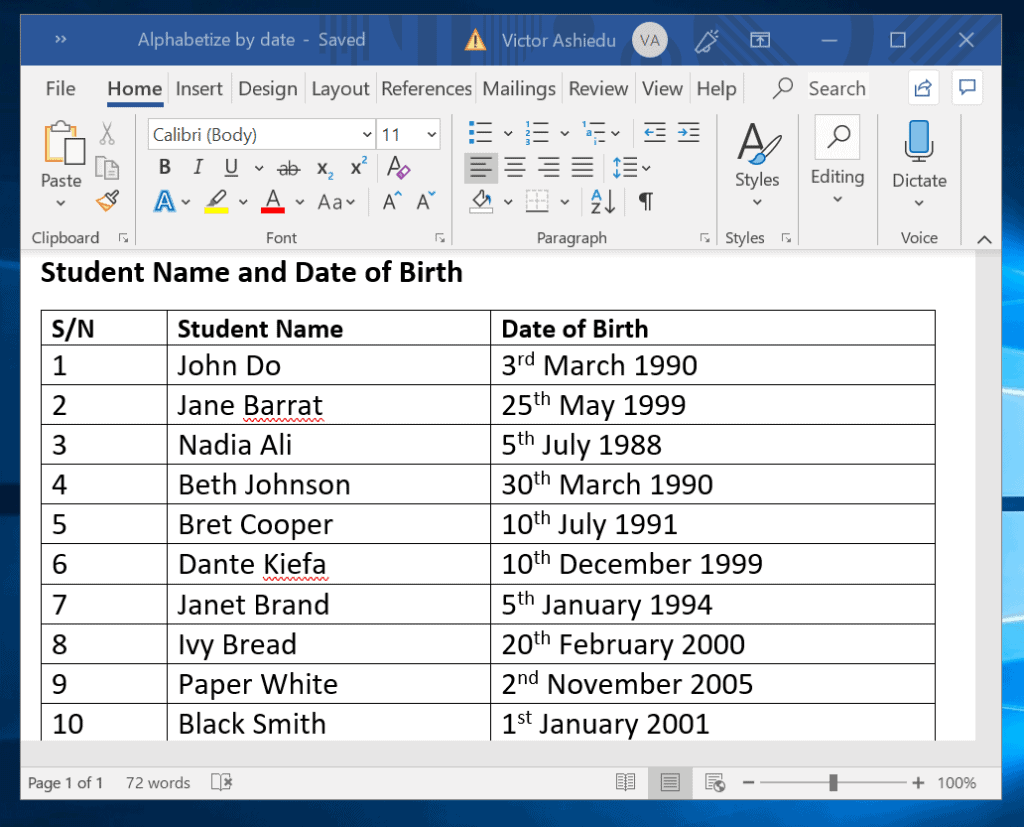
funkcja sortowania w programie Microsoft Word jest szczególnie przydatna, gdy jest używana w tabeli. Jego największe zastosowanie polega na sortowaniu tabeli z liczbami, słowami i datami.
możesz sortować (sortować) tabelę w programie Word według jednego lub wielu nagłówków.
jak Alfabetyzować tabelę w programie Word według jednego nagłówka
wykonaj poniższe czynności, aby alfabetyzować powyższą tabelę według jednego nagłówka:
- najedź kursorem na stół i kliknij małe pole, które pojawi się w lewym górnym rogu. Spowoduje to wybranie całej tabeli.
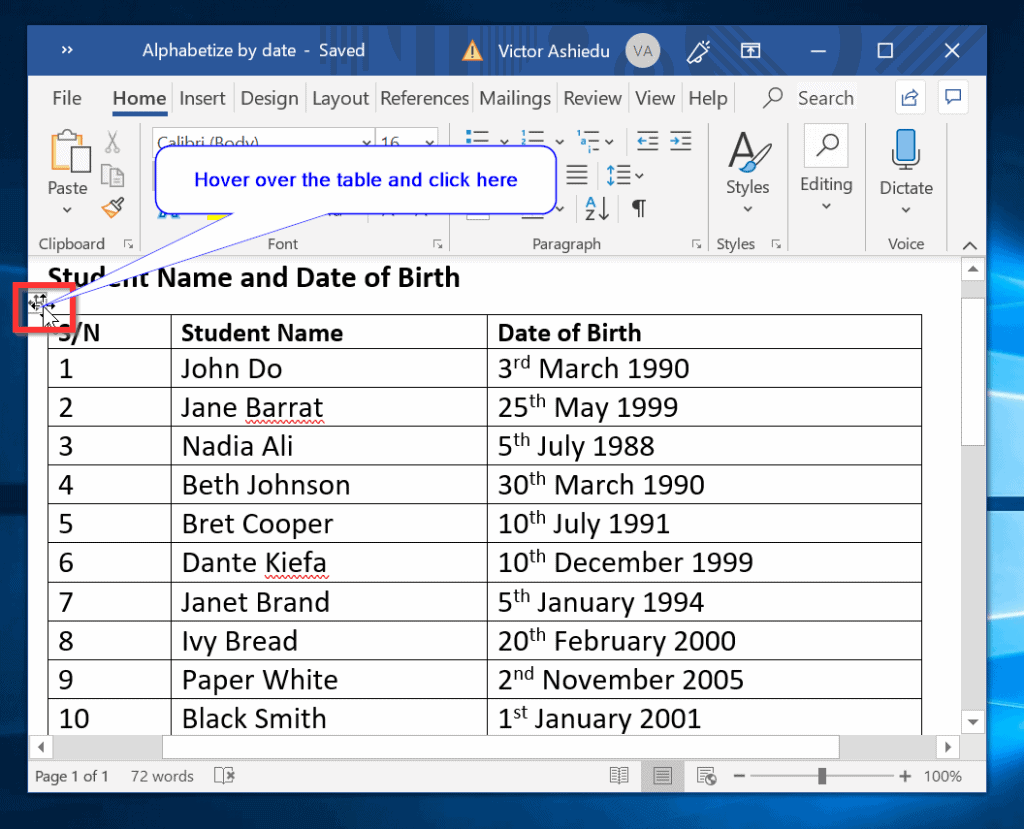
- po wybraniu tabeli kliknij sortowanie. Zostanie otwarta opcja sortowania (patrz drugi obrazek poniżej).
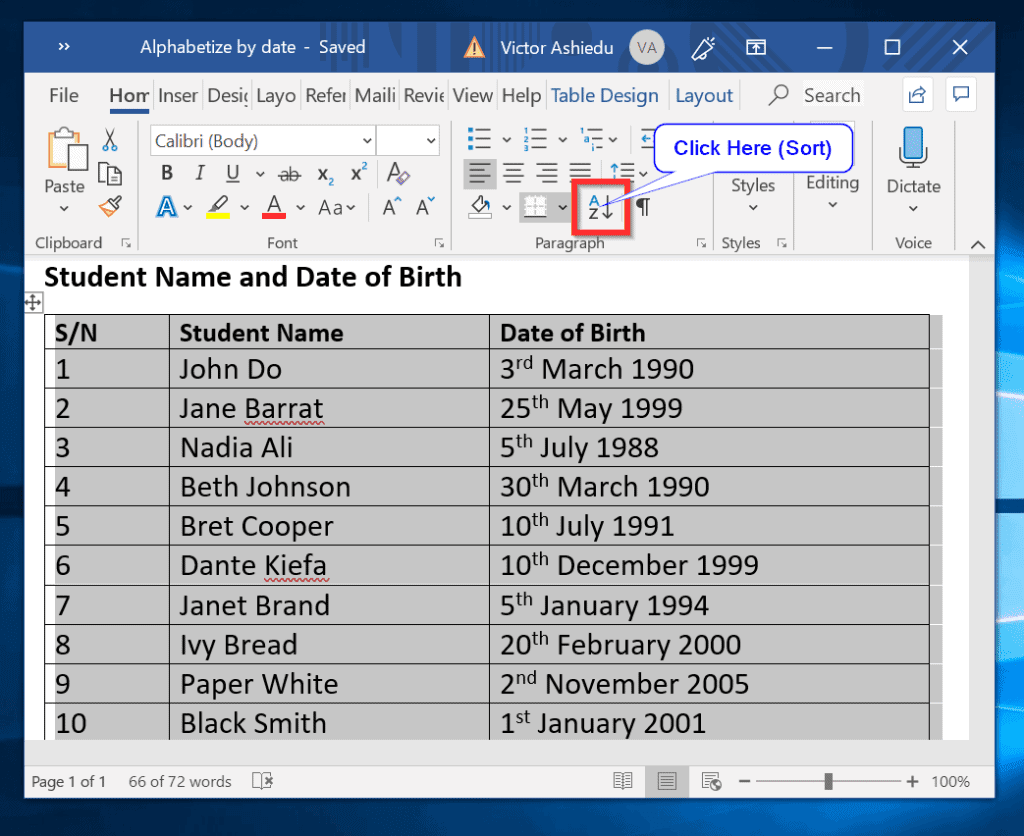
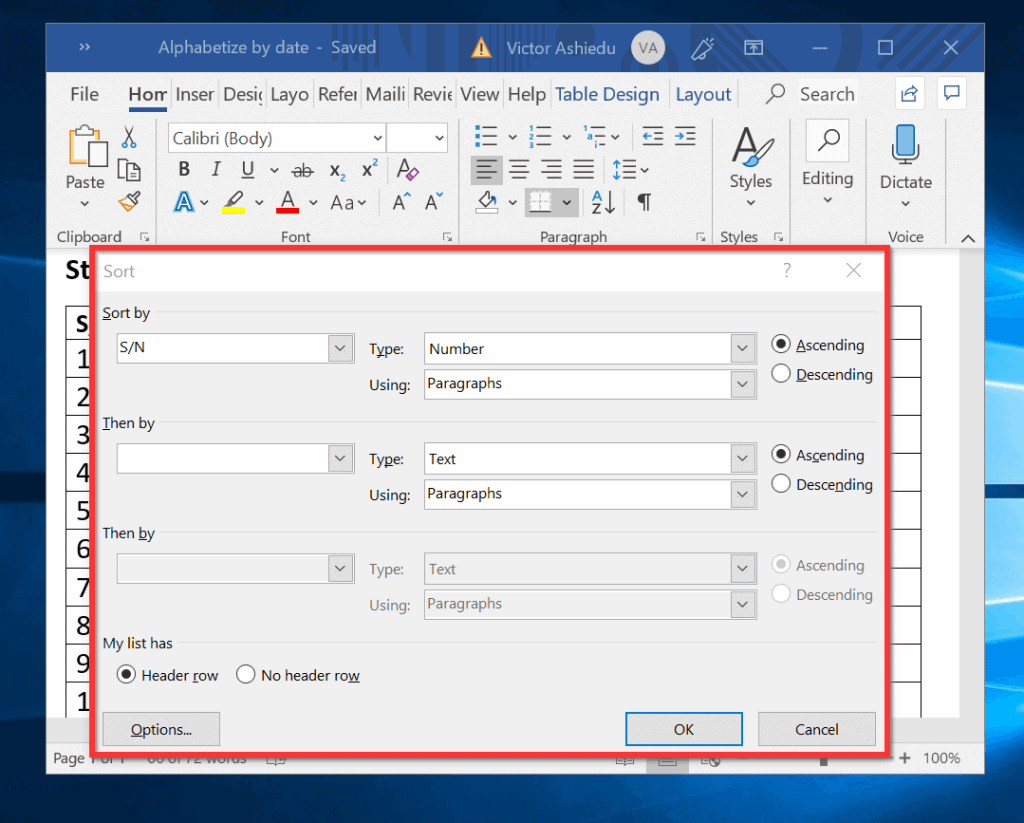
- kliknij listę rozwijaną Sortuj według (Z S / N).
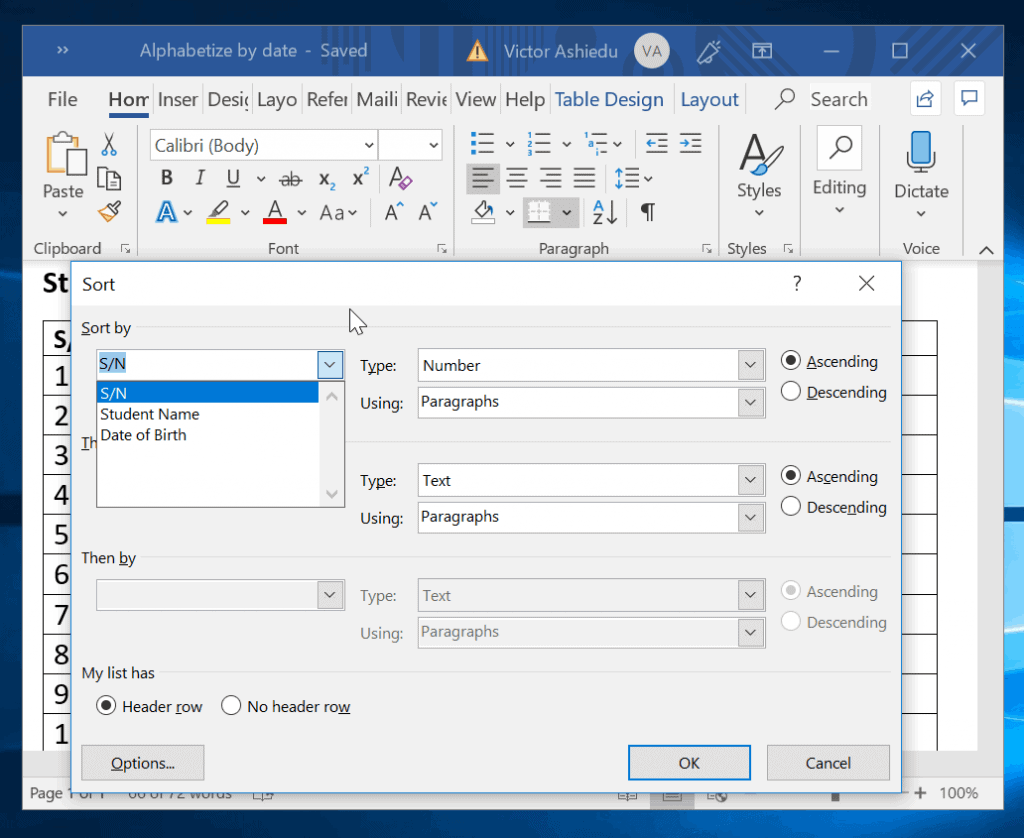
- aby posortować tabelę według kolumny numeracyjnej, wybierz S / N Z rozwijanej listy. Program Microsoft Word automatycznie wybierze numer z listy rozwijanej Typ. Aby sortować w kolejności rosnącej (1-10), wybierz pozycję rosnąco. Następnie kliknij Ok.
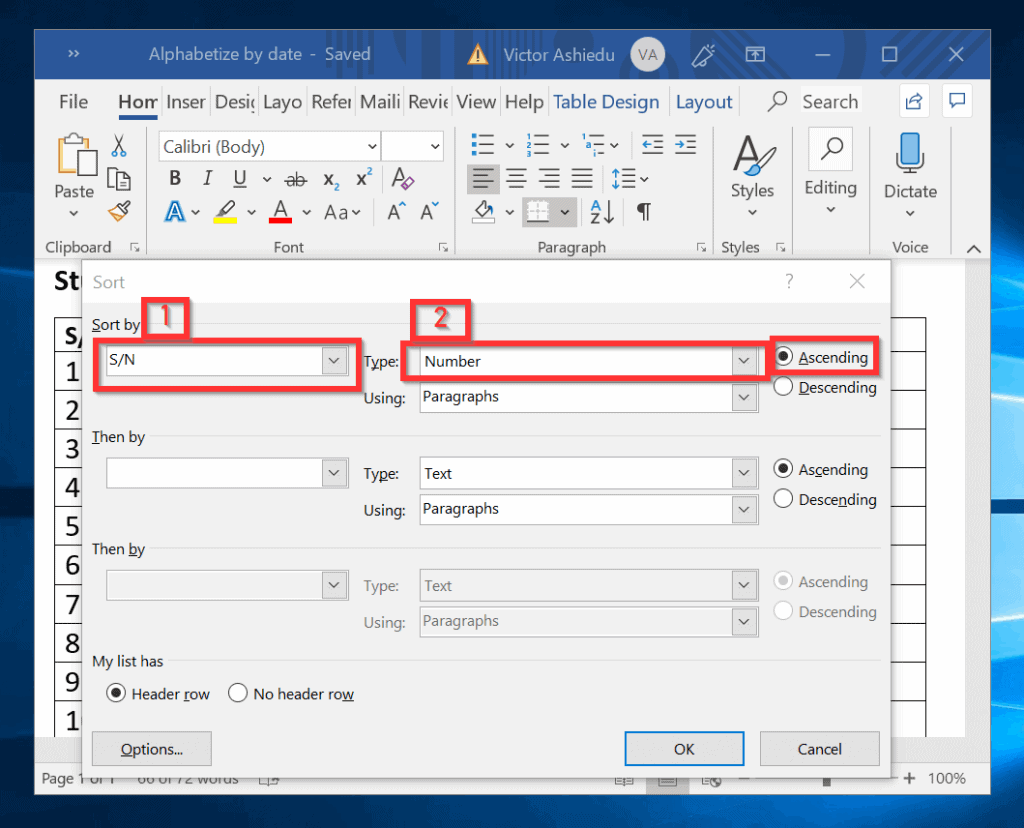
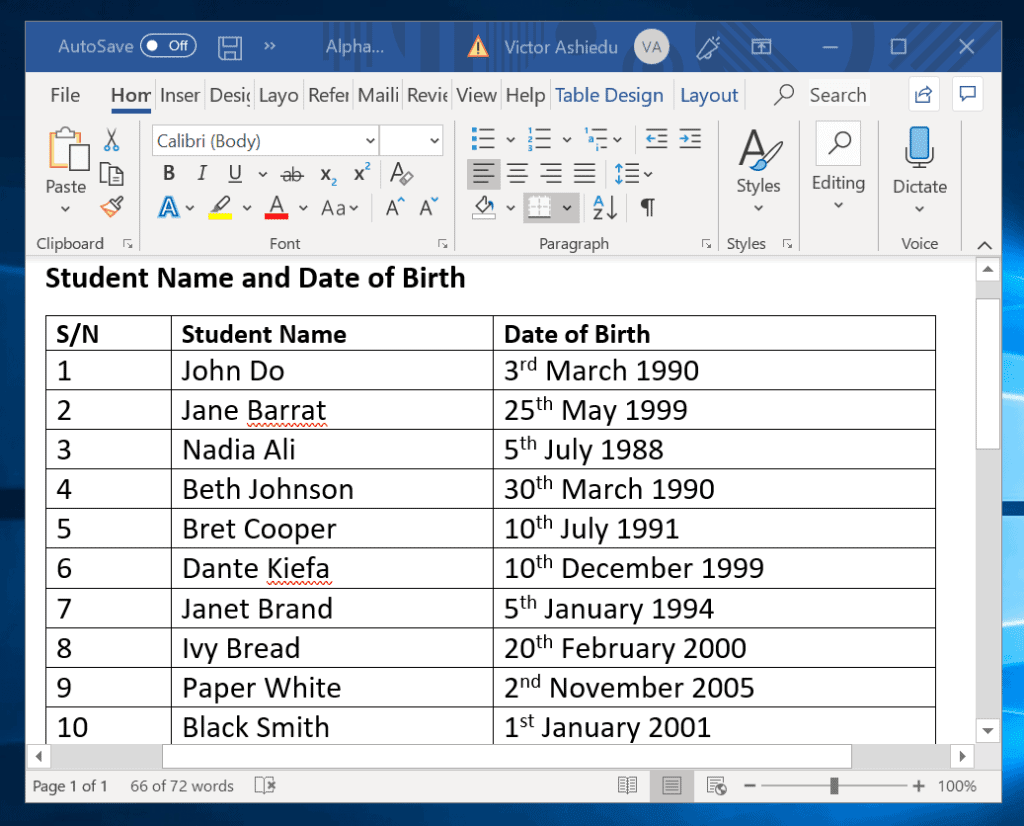
- aby sortować w porządku malejącym, wybierz go tak, jak pokazano w poniższej tabeli. Następnie kliknij Ok. Tabela jest teraz posortowana według 10, 9, 8, itd. (drugi obrazek).
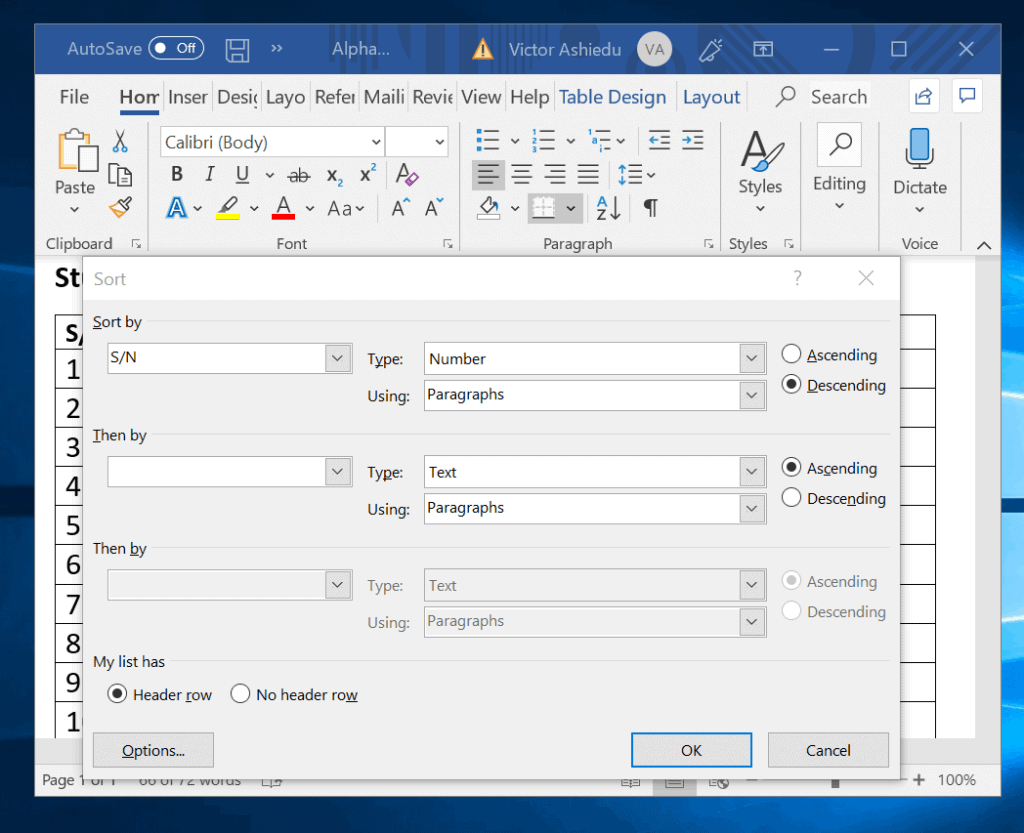
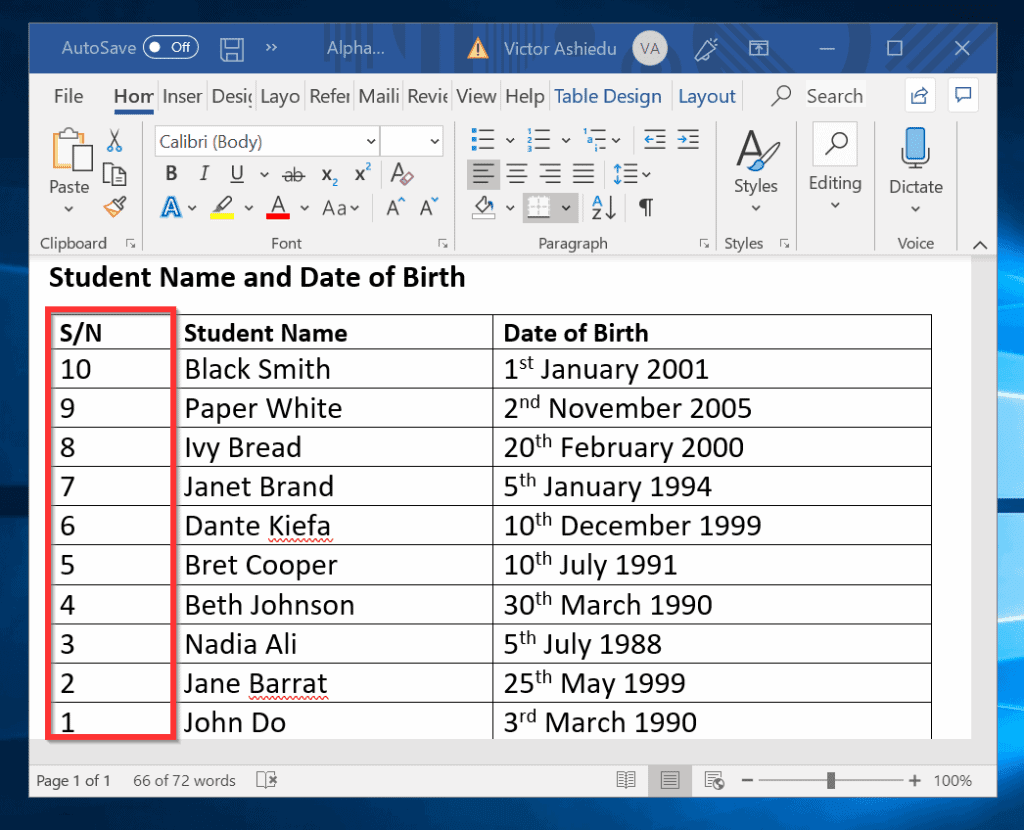
- wreszcie, w tej sekcji, alfabetyzujmy tabelę według daty urodzenia (DoB) i nagłówków nazwy ucznia. Pierwszy obraz poniżej pokazuje jak sortować według nagłówka DoB. Drugi obrazek pokazuje tabelę posortowaną według DoB. Ostatni obrazek przedstawia tabelę ułożoną alfabetycznie według nazwy ucznia.
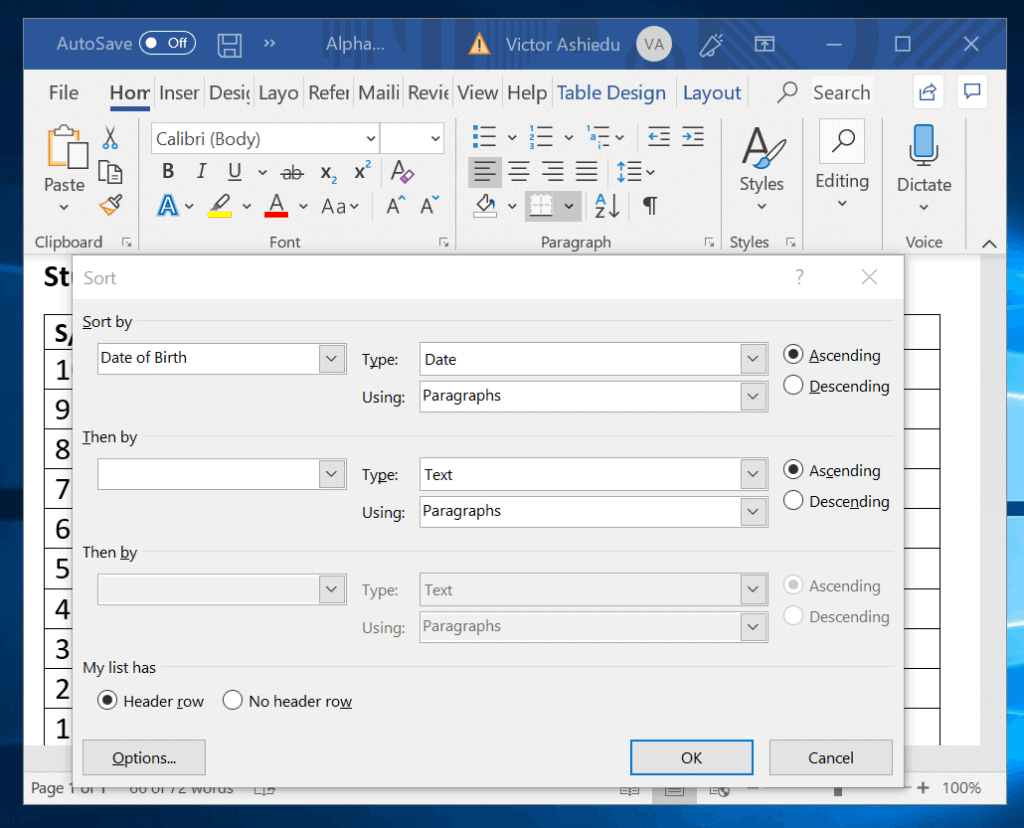
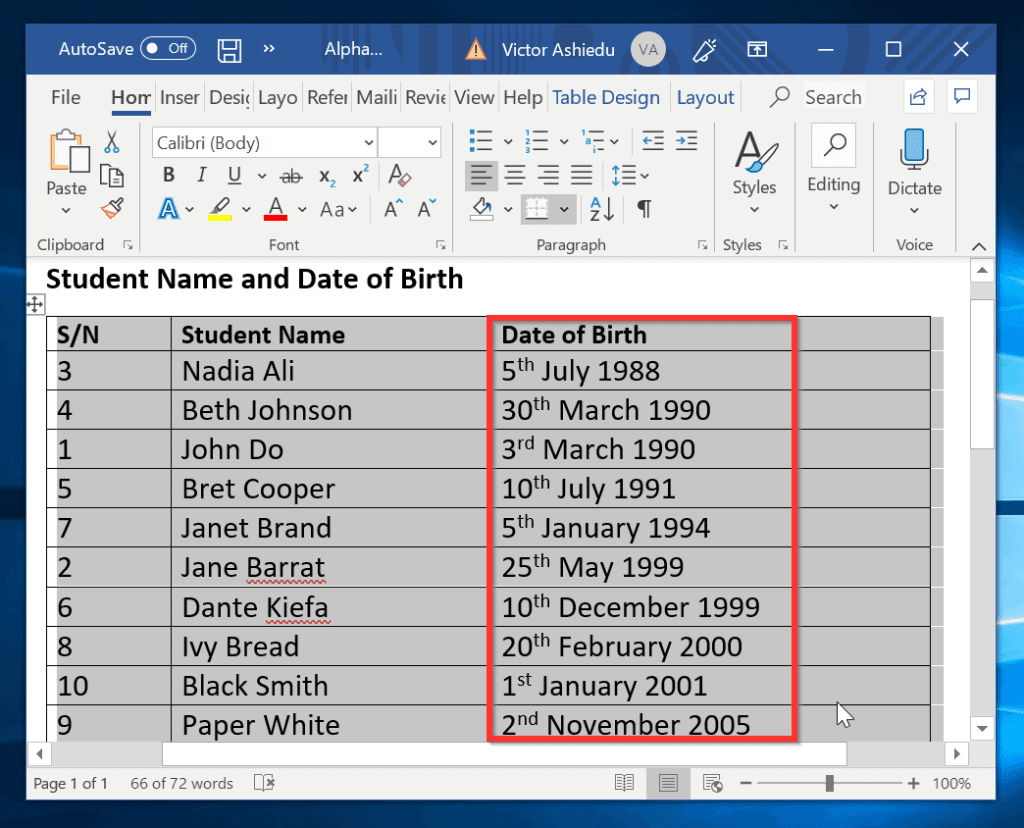
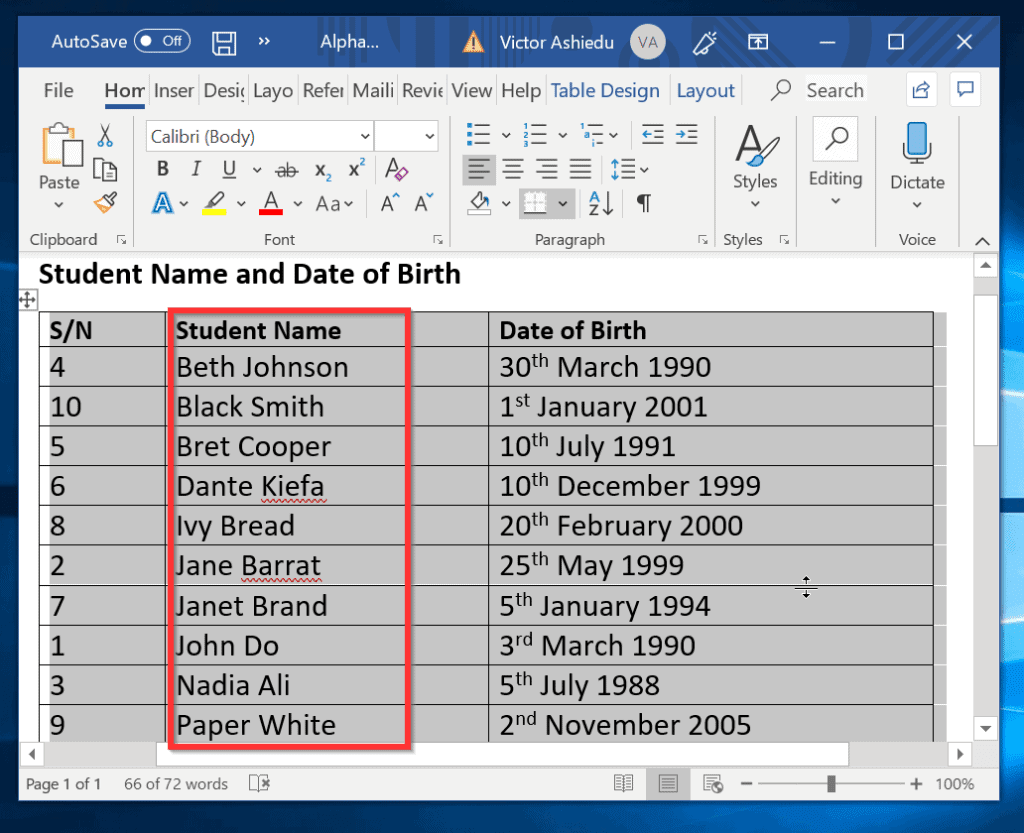
jak Alfabetyzować tabelę w programie Word według wielu nagłówków
w ostatniej sekcji pokazałem, jak alfabetyzować w programie Word za pomocą jednego nagłówka. Można jednak również sortować (sortować) tabelę według wielu nagłówków.
oto jak:
- Podświetl tabelę. Następnie kliknij Sortuj.
- z listy rozwijanej Sortuj według wybierz S/N. Numer jest automatycznie wybierany jako typ. Możesz zdecydować się na sortowanie w malejąco lub rosnąco. W sekcji następnie według (pod Sortuj według) wybierz nazwę ucznia z listy rozwijanej. Na koniec w sekcji następny następnie według wybierz datę urodzenia. Po zakończeniu kliknij Ok. Zobacz drugi obraz, Aby uzyskać wynik.
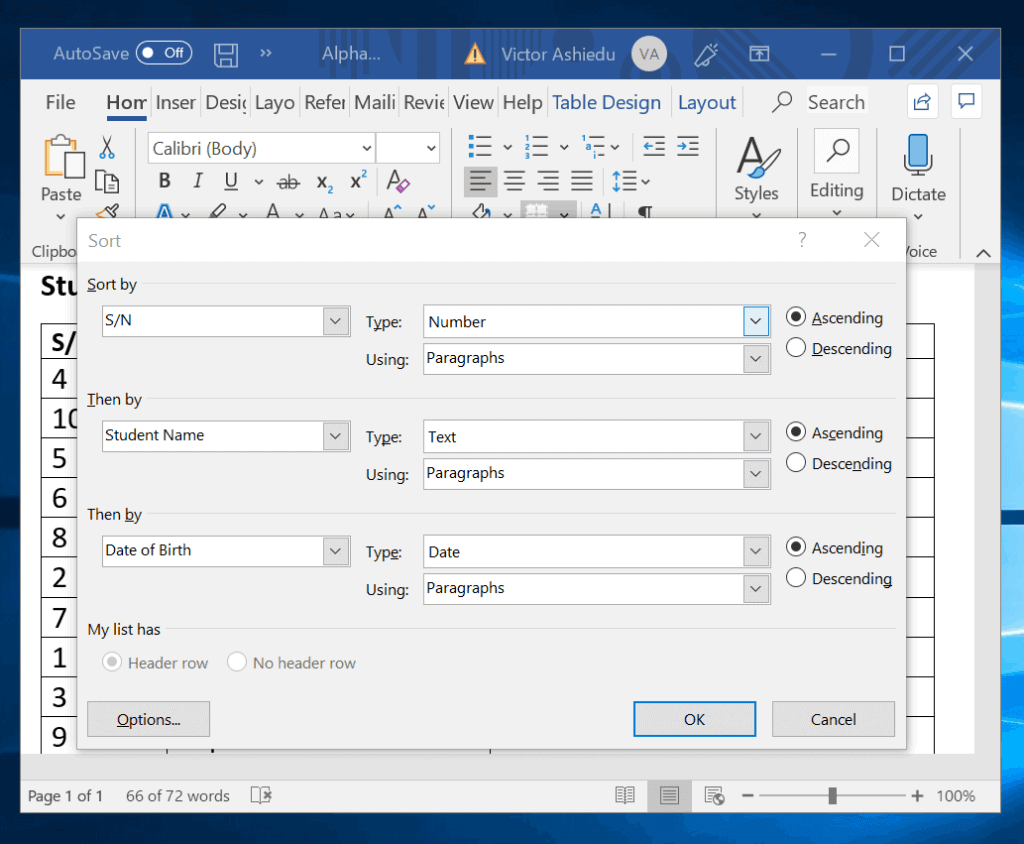
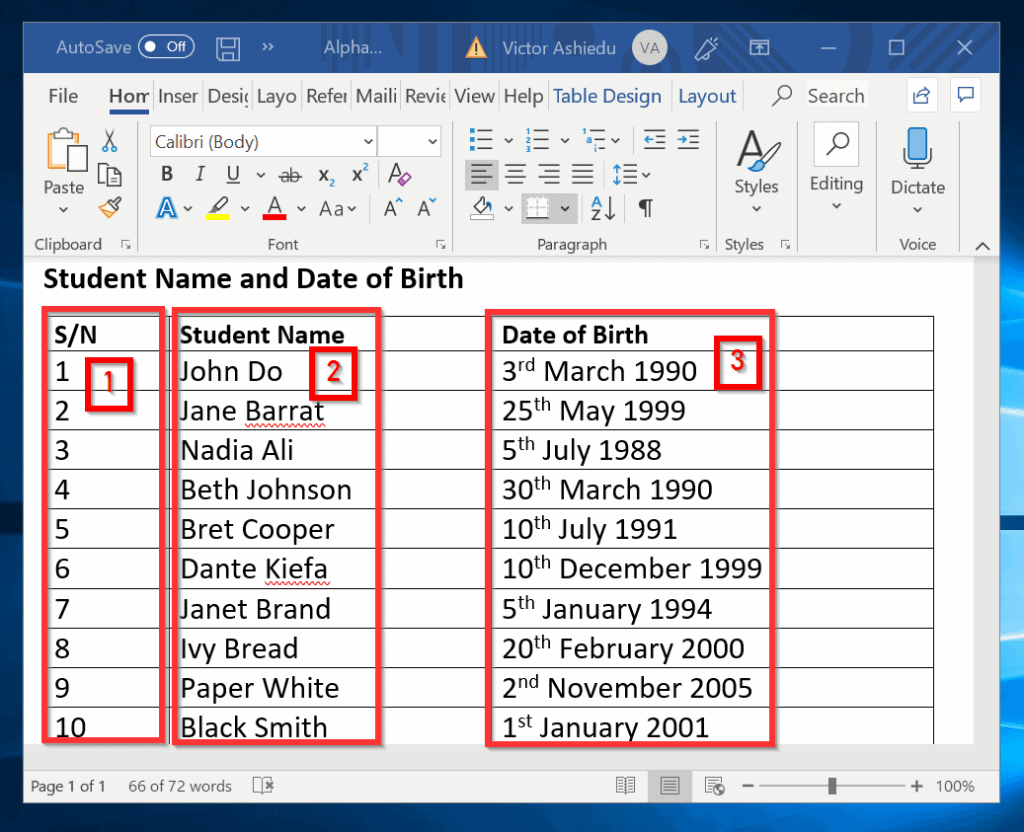
to jest łatwe do jak alfabetyzacji w Word! Mam nadzieję, że Itechguide okazał się pomocny.
jeśli uznałeś to za pomocne, uprzejmie zagłosuj na poniższe pytanie „Czy ten post był pomocny”.